Con el lanzamiento de iPadOS 17, actualmente accesible a través de la versión beta del desarrollador y que se espera que esté completamente disponible este otoño, Apple ahora permite a los usuarios de iPad agregar widgets a la pantalla de bloqueo. Los usuarios pueden agregar cualquier widget, desde información meteorológica y bursátil hasta eventos de calendario, a la pantalla de bloqueo de sus iPads. Si ha estado esperando ansiosamente esta funcionalidad, aprenda cómo agregar widgets en la pantalla de bloqueo del iPad y cómo funcionan.
Tabla de contenido
Cosas para recordar
La función solo está disponible con iPads compatibles con iPadOS 17. Se puede agregar un máximo de 4 widgets (tamaño 1 x 1) a la pantalla de bloqueo en modo vertical. Se puede agregar un máximo de 16 widgets (tamaño 1 x 1) a la pantalla de bloqueo en modo horizontal.
1. Desbloquea tu iPad y pulsa prolongadamente en la pantalla de bloqueo.
Nota: desliza el dedo hacia abajo desde la parte superior para desplegar el panel de Notificaciones y mantén presionado en el fondo de pantalla de la pantalla de bloqueo, si tienes un iPad con Touch ID.
2. Aquí, toque el botón Personalizar en la parte inferior para modificar la pantalla de bloqueo actual. O presione el ícono “+” para crear una nueva pantalla de bloqueo.
3. Luego, toca la ventana Bloquear pantalla.
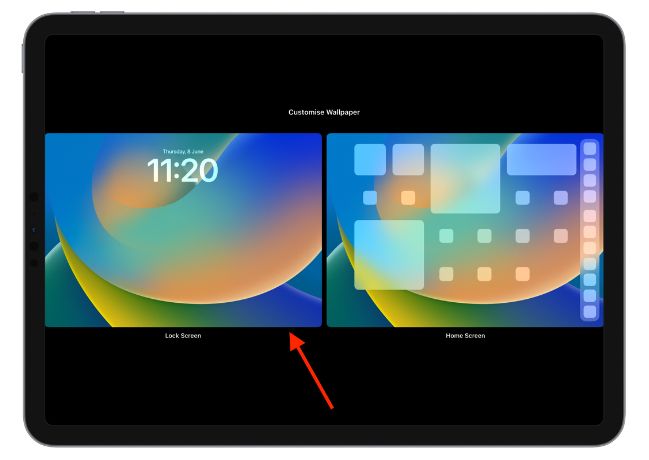
4. Ahora, toque el botón Agregar widget debajo del reloj en orientación vertical para que aparezca el panel de widgets.
5. Para la orientación horizontal, toque el botón Agregar widget en el cuadro rectangular a la izquierda.
6. Verá una lista de widgets sugeridos en la parte superior del panel de widgets, seguida de la lista de aplicaciones para las que puede agregar widgets en la pantalla de bloqueo.
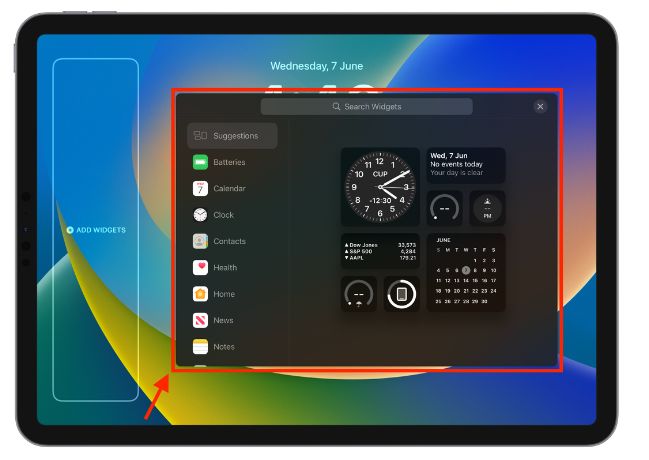
7. Ahora, seleccione el widget preferido y tóquelo para agregarlo a la pantalla de bloqueo del iPad. Alternativamente, puede arrastrar y colocar un widget en la pantalla de bloqueo.
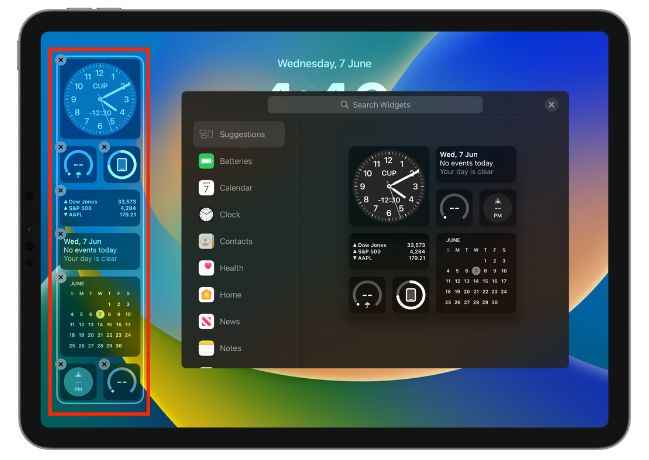
Antes disponible solo para usuarios de iPhone, Apple ahora le permite agregar sus widgets de aplicaciones favoritas a la pantalla de bloqueo del iPad tanto en modo vertical y orientaciones paisajísticas. Puede ver los puntajes de cricket en vivo, realizar un seguimiento de sus pasos en tiempo real e incluso consultar las últimas condiciones climáticas.
Junto a los widgets, Apple también ha agregado soporte para actividades en vivo en el iPad, que puede mostrar información en vivo como resultados deportivos o el tiempo hasta que llega un conductor de Uber en un mosaico de notificación en la pantalla de bloqueo. Mientras esté aquí, también le sugerimos que consulte cómo deshacerse del modo de pantalla dividida en iPad.
Modelos de iPad compatibles con iPadOS 17
Esta es la lista completa de iPads compatibles con iPadOS 17:
Pad Pro (2.ª generación y posteriores) iPad Air (3.ª generación y posteriores) iPad (6.ª generación y posteriores) iPad mini (5.ª generación y posteriores) Deja un comentario
La RTX 4060 Ti finalmente está aquí, llega con la RTX 4060 base a un precio lo suficientemente atractivo como para que los jugadores consideren actualizar su tarjeta gráfica. ¿Pero deberías? Profundizaremos y compararemos el RTX 4060 […]
Hay mucho debate en Internet sobre AR (realidad aumentada) versus VR (realidad virtual), por lo que no agregaré más combustible a el fuego, pero una de las cosas que hemos notado al usar Nreal Air es que la realidad virtual […]
Hay algunas opciones de diseño cuestionables en Redfall, una mezcla de la famosa fórmula Arkane a medio cocer. Me encantan los juegos creados por Arkane Studios, y Dishonored se convirtió en un título que reviso de vez en cuando por su jugabilidad emergente única. Y […]